Jika Anda ingin menyesuaikan router BSNL Anda, Anda perlu tahu cara mengakses pengaturan router terlebih dahulu. Setelah Anda masuk dengan sukses, Anda akan memiliki semua opsi yang tersedia dan Anda dapat membuat perubahan dalam pengaturan router . Namun, berhati -hatilah saat mengubah beberapa pengaturan jika Anda tidak sepenuhnya memahami apa yang Anda lakukan.
Artikel berikut akan menunjukkan cara mengakses pengaturan router BSNL di komputer atau smartphone. Langkah -langkah login router BSNL sederhana dan mudah diikuti dan tidak akan lama untuk melihat halaman status router BSNL. Siapkan beberapa hal dan Anda bisa memulai. Mari kita lihat apa yang akan Anda butuhkan.

Apa yang kau butuhkan:
Sebelum Anda mencoba mengakses pengaturan router BSNL, jaga hal -hal berikut.
- Anda akan memerlukan perangkat seperti komputer atau smartphone untuk masuk ke router .
- Anda harus memiliki akses jaringan (nirkabel atau kabel), jadi pastikan Anda memiliki kata sandi nirkabel yang benar atau jika perangkat memiliki port LAN menggunakan koneksi kabel.
- Anda memerlukan nama pengguna dan kata sandi router default BSNL. Anda dapat menggunakan yang diberikan di bawah ini, atau memeriksa router dan melihat apakah ada label di atasnya dengan detail login default yang dicetak di atasnya.
Saat Anda menyiapkan semuanya, login router BSNL lainnya cukup sederhana.
Apa detail router BSNL default?
Ini adalah detail login admin router BSNL default. Anda juga dapat menemukan ini dicetak di stiker di router atau di manual pengguna.
Default BSNL Router IP: 192.168.1.1
Nama Pengguna Admin Default: Admin
Kata Sandi Admin Default: Admin
Jika detail login ini telah diubah oleh Anda atau orang lain, Anda harus menggunakan yang khusus.
Bagaimana cara masuk ke router BSNL?
Sekarang mari kita lalui langkah -langkah login router BSNL. Anda akan melihat bahwa mengakses pengaturan router adalah proses yang mudah.
Langkah 1 - Apakah perangkat Anda terhubung?
Hubungkan perangkat Anda ke jaringan menggunakan koneksi kabel atau nirkabel. Jika Anda sudah melakukan ini, periksa apakah masih terhubung dan apakah Anda terhubung ke jaringan yang tepat.
Masalahnya di sini adalah bahwa perangkat yang bukan bagian dari jaringan Anda, tidak akan memiliki kemungkinan untuk terhubung ke dasbor admin router . Inilah mengapa langkah ini sangat penting.
Langkah 2 - Buka browser web pilihan Anda
Sekarang buka browser yang paling sering Anda gunakan. Jangan terlalu memikirkan ini. Peramban apa pun bagus untuk pekerjaan ini. Cukup luncurkan yang biasanya Anda gunakan dan pindah ke langkah berikutnya.
Langkah 3 - Masukkan IP BSNL di bilah alamat
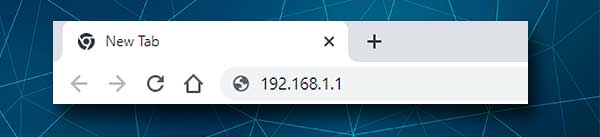
Sekarang masukkan IP router BSNL default (192.168.1.1) ke dalam bilah alamat browser. Tekan tombol Enter/GO pada perangkat dan jika IP benar, Anda akan melihat halaman login Router BSNL.
Namun, jika halaman login router tidak muncul atau Anda melihat pesan kesalahan, Anda harus memeriksa yang berikut:
- Apakah perangkat masih terhubung ke jaringan? Jika tidak, sambungkan kembali.
- Sudahkah Anda mengetik IP dengan benar? Ketik itu lagi.
- Apakah 192.168.1.1 Alamat IP router yang benar? Temukan alamat IP router menggunakan panduan ini .
Langkah 4 - Masukkan nama pengguna dan kata sandi Router BSNL
Kami telah menyebutkan di atas bahwa nama pengguna dan kata sandi keduanya admin . Ketik admin di bidang yang diperlukan dan tekan tombol login. Dasbor admin router BSNL akan muncul jika nama pengguna dan kata sandi benar.
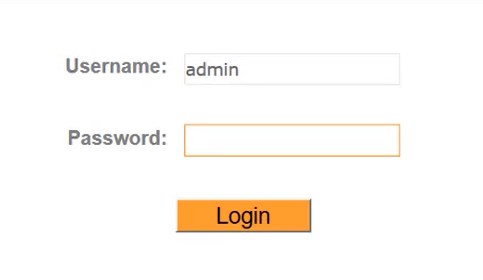
Jika dasbor admin BSNL tidak muncul , periksa label router untuk melihat apakah nama pengguna dan kata sandi masih admin . Periksa juga apakah Anda telah memasukkan detail login ini dengan benar, atau jika Anda menggunakan ponsel cerdas Anda, periksa apakah koreksi otomatis menyebabkan masalah dengan mengubah huruf pertama menjadi modal.
Langkah 5 - Mulailah Mengelola Pengaturan BSNL
Ketika halaman status router BSNL muncul, Anda siap untuk menyesuaikan pengaturannya.
Anda dapat mengenkripsi jaringan nirkabel Anda untuk membuatnya lebih aman, Anda dapat membuat jaringan terpisah untuk tamu Anda, atau mengatur aturan penerusan port jika Anda suka bermain game.
Tentu saja, ada beberapa pengaturan tambahan yang dapat Anda ubah. Namun, kami sarankan membuat cadangan pengaturan router sebelum Anda mulai membuat perubahan. Anggap saja sebagai tindakan pencegahan jika terjadi kesalahan dan jaringan Anda menjadi tidak stabil .
Pada titik ini, ada baiknya mengetahui cara mengubah nama dan kata sandi wifi di router BSNL Anda. Mengubah kata sandi wifi direkomendasikan dan itu adalah sesuatu yang harus Anda lakukan setiap atau dua bulan.
Ubah nama dan kata sandi wifi bsnl
Jika jaringan nirkabel Anda tidak dilindungi dengan kata sandi atau Anda memiliki kata sandi WiFi yang mudah ditebak, Anda kemungkinan besar ingin mengatur atau mengubah nama dan kata sandi jaringan nirkabel. Ingatlah bahwa jaringan nirkabel harus diamankan dengan kata sandi yang kuat untuk mencegah orang lain mengakses jaringan Anda tanpa izin Anda .
1. Masuk ke router BSNL Anda seperti dijelaskan di atas.
2. Ketika halaman status terbuka, klik pada pengaturan antarmuka di menu atas dan kemudian pada nirkabel .
3. Periksa apakah titik akses diaktifkan di bagian Pengaturan Titik Akses . Jika tidak, klik tombol radio di sebelahnya diaktifkan .
4. Gulir ke bawah ke beberapa pengaturan SSID .
5. Masukkan nama jaringan baru di bidang SSID jika Anda ingin mengubah nama jaringan saat ini.
6. Sebagai tipe otentikasi , pilih WPA-PSK/WPA2-PSK .
7. Di bagian Mode Campuran WPA-PSK/WPA2-PSK , atur enkripsi ke TKIP/AES .
8. Di kunci yang dibagikan sebelumnya masukkan kata sandi nirkabel baru.
9. Klik tombol Simpan di bagian bawah dan nama dan kata sandi jaringan baru Anda semuanya diatur.
Sekarang Anda dapat terhubung kembali ke jaringan nirkabel dan juga jangan lupa untuk menghubungkan perangkat Anda yang lain ke sana.
Bacaan yang Disarankan:
- Bagaimana cara mengkonfigurasi router untuk menggunakan wpa2?
- Haruskah lampu WPS menyala di router saya?
- Bagaimana cara melindungi router Anda dari peretas? (Tips Keamanan Wi-Fi)
- Bagaimana cara mengkonfigurasi router untuk menggunakan DHCP? (Memahami Konfigurasi Server DHCP)
Kata -kata terakhir
Pada akhir artikel ini kami berharap Anda telah berhasil masuk ke router BSNL Anda dan akhirnya mengubah nama dan kata sandi wifi . Seperti yang Anda lihat, langkah -langkahnya mudah diikuti dan ada kemungkinan kecil bahwa proses login akan gagal.
Jika Anda telah mencoba masuk menggunakan koneksi nirkabel dan Anda tidak dapat mengakses pengaturan router, coba gunakan perangkat lain dan sambungkan menggunakan koneksi kabel. Dalam kebanyakan kasus ini akan melakukan pekerjaan itu. Situasi selanjutnya mengapa login router BSNL gagal adalah karena Anda menggunakan IP yang salah dan detail login atau Anda salah mengetiknya. Untuk memperbaikinya, mengetik ulang dengan hati -hati atau periksa label pada router dan konfirmasi bahwa Anda menggunakan yang benar.
